
【トレード記録】に【チャート画像】を連動させる技
トレード記録を付けている人は、トレード記録とチャート画像を連動させたい、と思ったことはないでしょうか?
私も昔は、チャートを印刷したり、Excelに画像を貼り付けたりしていましたが、これでは、後々の整理や検索がうまくいきません。
試行錯誤の上、現在のような、チャート画像を指定フォルダに保存し、その画像をExcelのフォームにリンクさせる、という技を開発しました。
まず以下の動画をご覧ください。40秒ほどの動画です。
また、チャート画像右上にあるスピンボタンをクリックしてもチャート画像を動かすことができます。

私は楽天証券のチャートを利用していますが、エントリー、イグジット箇所に指矢印を付けて画像を保存していますので、より分かりやすくなっています。

さて、トレード記録にチャート画像を連動させることのメリットはなんでしょうか。
① トレードの敗因分析
② トレード中の心理の振り返り
③ 新しい手法開発のヒント
④ 新しいルール作りのヒント
⑤ チャート読解力の向上
など、メリットは計りしれません。しかし、これまでトレード記録の重要性は語られても、チャート画像との連動を語った人はいなかったのではないでしょうか。
実際やってみれはわかりますが、自分のトレード力が劇的に向上します。
また、④のルール作りのヒントですが、チャート画像があれば、後々、Excel上で建値、手仕舞い値をプロットし、勝率や期待値が検証できます。
FXの場合この検証作業はMT4や、検証ソフトなどで容易にできますが、株の場合そうはいきません。
なので、逆にチャート画像を蓄積していけば、それだけ優位性があるといえます。
ちなみに私は2021年1月から画像を取り始め、現在まで40,477枚の画像を保存しています。


次にチャート画像の保存名ですが、上記の画像のように
YYYY-MMDD-銘柄コード.Jpgとしています。
これで、自身のトレード記録内に、日付けと銘柄コードの項目があれば、保存した画像とリンクさせyoutube動画のようにトレード記録とチャート画像の連動が可能になります。
【Excelファイルの書式】
A列に日付け項目を配置してください。
B列に銘柄コードを配置してください。
あとはどのような配置でも構いません。
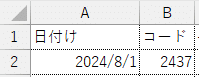
【いかに効率よくチャート画像を保存するか】
このシステムを完成させるには、チャート画像を手際よく保存していく必要があります。そうしないと長続きしません。
私はいろいろとキャプチャ方法を考えましたが、現在はWinshotというフリーソフトを使っています。
以下の窓の杜サイトでダウンロードできます。
【Winshotの設定】
まず最初にCドライブにチャート画像とチャート画像tempというフォルダ を作ってください。キャプチャした画像は一旦チャート画像tempフォルダに保存するようにします。

ここからは有料記事とさせていただきます。
有料記事の内容は以下の通りです。
① youtube動画で使っているExcelファイルがダウンロードできます。
② youtube動画で使っているチャート画像がダウンロードできます。
③ Excelファイル内に記述しているVBAコードを解説しています。
④ VBA上級者向けに、画像取得自動化の手順書を書いています。
私は、シート上のコマンドボタンのワンクリックで、画像取得を自動化しています。④ではその手順を書いています。
私のシステム環境
microsoft365
windows11
ディスプレイ解像度 1920×1080
モニターサイズ 27インチ
★注意1
この有料記事では、ある程度VBAがわかる方を対象にしています。VBAコードの内容はそれほど難しくありませんが、まったくVBAを触ったことのない方は、ご購入を控えられたほうが良いかもしれません。
★注意2
このExcelファイルは、ディスプレイ解像度 1920×1080で作っています。
ノートパソコンや、ディスプレイ解像度が低い方は、Excelフォームを自分の大きさに合わせていただく必要があります。
ご不明な点がありましたら、下にスクロールして、コメント欄からお問い合わせください。
ここから先は
¥ 500
この記事が気に入ったらサポートをしてみませんか?
